《捏咔》捏人操作教程
很多小伙伴刚开始用捏咔的时候,还不太清楚这个平台具体该怎么用,如何使用捏咔来捏人。下面我就为大家带来了捏咔创作操作教程,感兴趣的小伙伴们快跟我一起来看看吧!
捏咔怎么捏人?
1、进入捏咔工坊(个人后台),点击“创建第一个作品”,或点击右下角的“+”按钮,即可创建新的作品:
2、捏人很简单,进入网站之后就可以开始捏人了,造型和发型的颜色都可以自定义,按照自己的喜好捏出你喜欢的人:
3、捏咔工坊为画手们开发了简单易用的编辑器,支持智能换色和实时调试,帮助作者高效制作和发布作品。同时,捏咔工坊对画手实行邀请制,获得邀请码后才可以激活画手身份并开始创作。
使用捏咔的时候,很多小伙伴想要从手机本地上传作品或素材,然后再进行创作。那么捏咔怎么上传作品呢?本文就将为大家介绍上传素材的方法,希望对你有所帮助。
捏咔怎么上传作品?
首先在浏览器中打开捏咔编辑器(wwwnekacc),登录自己的账号,然后在上传处选择浏览,找到您保存素材的文件夹,选择上传即可。如下图所示:
捏咔APP是一个非常有趣的捏人APP,在这个APP中用户可以发挥出自己的创造力,在这个平台上面创造出各种各样的人物形象,各种风格的人物都可以在自己的手中被制造出来,现在为玩家带来捏咔APP的使用教程,让玩家能够了解更多APP中功能。
捏咔捏人换发色教程
捏人很简单,进入网站之后就可以开始捏人了,造型和发型的颜色都可以自定义,按照自己的喜好捏出你喜欢的人。
如图所示在点击头发的选项后,左边的调色盘会显示高亮,点击之后即可选择对应的头发颜色。
关于原画导出功能
原画导出是从服务器端生成并导出的功能,一般来说,如果作者在制作捏人时上传了分辨率更高(大于1000px1000px)的素材,则通过“原画导出”就能获得一张更高清的。
注意:为了快速加载,快速导出的质量会有一定损失。
而原画导出的的尺寸和作者上传的原始素材有关,且质量无损,如果作者上传的素材较高清,则导出耗时也较长;
如果作者上传的素材尺寸和分辨率较低,则原画导出与快速导出的不会有太大区别。
提示1:
由于原画导出是从服务器端组合素材、生成并导出,且受原始素材规格影响,有时会耗时较长,如果没有特别需要,则可以直接保存。
提示2:
近期服务器处于满载状态,人流较高的时段原画导出比较困难,等我们完成服务器升级工作后可以解决这个问题。
是不是这款软件的操作方法非常简单的,并且它的功能也非常的全面,使用这款APP进行创作,不仅能够让自己的创造力得以发挥,还带来了许多乐趣,许多朋友都能够在这款APP中创造出最独特的作品,并且能够将这些作品导入到自己的手机中。
在捏咔完成创作后,我们是可以将自己的作品进行保存的,而且还支持保存高清画质的原画哦!捏咔怎么保存?下面我就来为大家介绍一下具体的方法。
捏咔怎么保存?
1、创作完成后,点击右上角的“相机”的按键;
2、跳出如图所示界面,你可以选择直接保存捏人,也可以点击“原画导出”按钮,保存原画。
注意事项:
1、原画导出是从服务器端生成并导出的功能,一般来说,如果作者在制作捏人时上传了分辨率更高(大于1000px1000px)的素材,则通过“原画导出”就能获得一张更高清的。
2、为了快速加载,快速导出的质量会有一定损失。而原画导出的的尺寸和作者上传的原始素材有关,且质量无损,如果作者上传的素材较高清,则导出耗时也较长;如果作者上传的素材尺寸和分辨率较低,则原画导出与快速导出的不会有太大区别。
3、由于原画导出是从服务器端组合素材、生成并导出,且受原始素材规格影响,有时会耗时较长,如果没有特别需要,则可以直接保存。

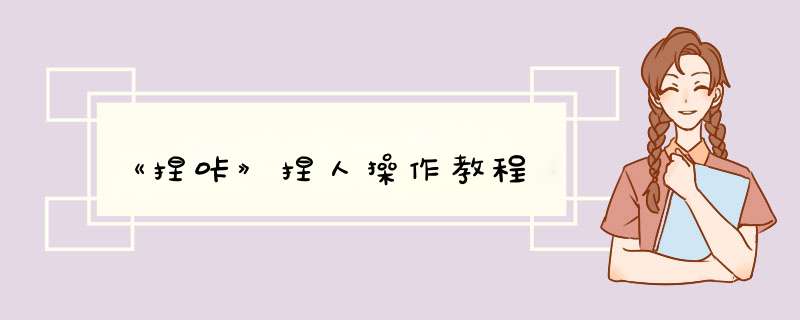





0条评论